विंडोज 10 में Minecraft व्हाइट स्क्रीन इश्यू (ठीक करने के 4 तरीके) (08.17.25)
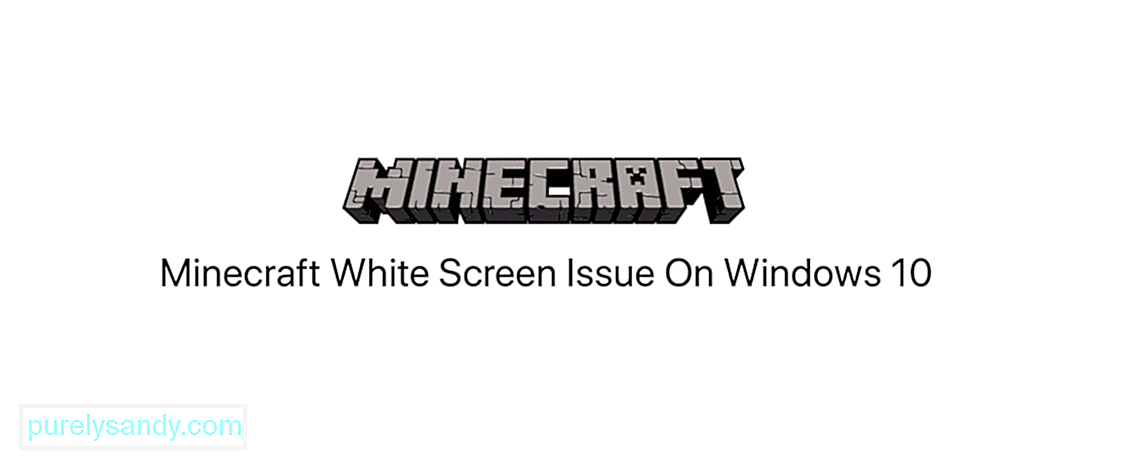 minecraft windows 10 white screen
minecraft windows 10 white screenगेमिंग और सामुदायिक प्रबंधन में आधारशिला होने के बावजूद, Minecraft अभी भी यहां और वहां अजीब बग या सर्वर समस्या से ग्रस्त है। Minecraft लॉन्चर्स के साथ एक प्रमुख हालिया मुद्दा विंडोज 10 संस्करण से आता है जहां खिलाड़ियों को गेम लॉन्च करने का प्रयास करते समय Mojang लोगो के बाद एक सतत सफेद स्क्रीन का अनुभव होता है। गेम खाली स्क्रीन पर रहता है और इसे छोड़ने के अलावा और कुछ नहीं होता है। या आपको लगता है कि इसका आपके सिस्टम से कुछ लेना-देना है, समस्या का पता लगाने के लिए इस गाइड का पालन करें और इसे वापस चलाने के लिए सही सुधार लागू करें। इसका आपके लॉन्चर संस्करण, आपकी गेम फ़ाइलों की अखंडता, या शायद आपके ग्राफिक्स ड्राइवर से कुछ लेना-देना हो सकता है। कुछ भी हल करने का प्रयास करने से पहले आपको व्यवस्थापक पर चलना चाहिए और एक स्थिर और कार्यशील इंटरनेट कनेक्शन होना चाहिए।
लोकप्रिय Minecraft पाठ
1) डिस्प्ले ड्राइवरों को अपडेट करना
समस्या आपके ड्राइवर में हो सकती है, और कभी-कभी एक पुराना संस्करण गेम को लॉन्च करने या यहां तक कि रेंडरिंग से रोक सकता है। किसी भी सफेद स्क्रीन को हैंग होने से बचाने के लिए, इन चरणों के द्वारा ड्राइवरों को अपडेट करें:
2) Minecraft Launcher को अपडेट कर रहा है
अक्सर, इस तरह की समस्या को आमतौर पर लॉन्चर के लिए जिम्मेदार ठहराया जाता है क्योंकि समस्या केवल इस विशेष गेम के साथ होती है। यह देखने के लिए जांचें कि आप किस लॉन्चर का संस्करण चला रहे हैं और, यदि आवश्यक हो, तो इसे अपडेट करें या आधिकारिक वेबसाइट से मैन्युअल रूप से Minecraft.exe फ़ाइल डाउनलोड करें। अपने गेम को फिर से लॉन्च करने का प्रयास करें और देखें कि क्या इससे समस्या ठीक हो गई है।
3) Minecraft को फिर से इंस्टॉल करें
यदि पिछली विधियां काम नहीं करती हैं, तो आपके पास हो सकता है खेल को पूरी तरह से हटाने और इसे पुनः स्थापित करने के लिए। कुछ कैश फ़ाइलें या टूटी हुई/भ्रष्ट फ़ाइलें गेम को सही ढंग से लॉन्च नहीं करने का कारण बन सकती हैं और पूरी चीज़ को स्क्रैच से रीफ्रेश करने से इस समस्या को दूर करने में मदद मिल सकती है। कार्यक्रमों और सुविधाओं में अपने गेम का पता लगाएँ और इसे अनइंस्टॉल करने के लिए चुनें। एक बार हो जाने पर, सुनिश्चित करें कि सभी गेम फ़ाइलें पूरी तरह से हटा दी गई हैं और आधिकारिक आईएमजी से गेम को फिर से डाउनलोड करें।
4) अपरंपरागत विधि
कार्य प्रबंधक में Minecraft प्रोग्राम के साथ चल रहे "रनटाइम ब्रोकर" प्रोग्राम को समाप्त करके, कुछ Minecraft खिलाड़ियों ने व्हाइट स्क्रीन समस्या के लिए एक अस्थायी समाधान पाया है। उसके बाद, आप अपने गेम पर वापस स्विच करते हैं और आप सफेद स्क्रीन को बायपास करते हैं और आसानी से खेलना शुरू कर सकते हैं। यह तरीका एक आसान समाधान लगता है, लेकिन समस्या को पूरी तरह से हल नहीं करता है क्योंकि आपको इसे हर बार जब आप कोशिश करते हैं और गेम लॉन्च करते हैं तो करना होता है। , आप नवीनतम पैच की प्रतीक्षा कर सकते हैं और आशा करते हैं कि यह समस्या ठीक हो गई है।
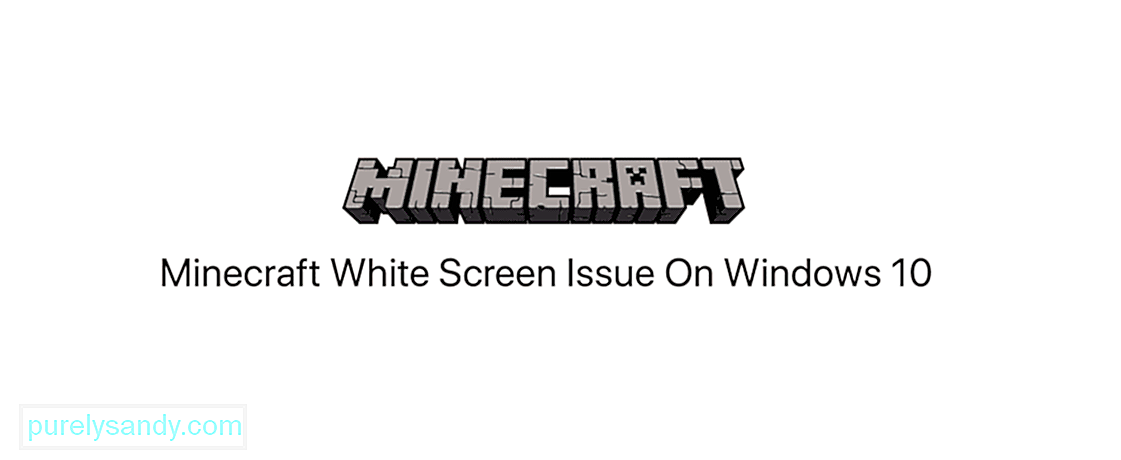
यूट्यूब वीडियो: विंडोज 10 में Minecraft व्हाइट स्क्रीन इश्यू (ठीक करने के 4 तरीके)
08, 2025

